PTEX ペインティングを開始する前に、メッシュの各ベース フェースに必要な、全体的な解像度を設定する必要があります。モデルの異なる領域に異なるベース フェース解像度を指定することができるため、たとえばキャラクタの顔の目の周囲など、高い解像度が最も必要とされている領域にテクセル バジェットを割り当てることができます。Mudbox ではこの解像度情報を使用してペイント レイヤが作成されます。PTEX モデルの場合、このペイント情報は 1 つまたは複数の PTEX ファイルに保存されます。
[PTEX セットアップ]ウィンドウが表示され、メッシュ上に緑のプレビュー テクスチャが表示されます。

サンプル テクスチャは、ぎざぎざのテクスチャのエッジをできるだけ詳細に表示し、適切な解像度レベルを設定できるように表示されます。
解像度を上げるとサンプル テクスチャの表示がシャープになり、解像度を下げるとテクスチャがソフトになりますがテクスチャ メモリを節約できます。

手順 3 の終了後に既存のペイント レイヤがある場合は、新しい PTEX ペイントが現在アクティブなレイヤに適用されます。レイヤがない場合は、[新しいペイント レイヤを作成する]ウィンドウが表示されます。[名前を付けて保存]ドロップダウン リストに表示されているすべてのファイル タイプが PTEX ファイル タイプになっていることに注目してください。「新しいペイント レイヤを作成する」も参照してください。
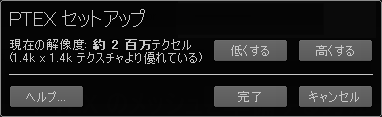
 選択ツールを選択します。「フェースを選択する」を参照してください。)
選択ツールを選択します。「フェースを選択する」を参照してください。)
このモデルで PTEX ペインティングの使用を中止する場合は、メッシュに別のマテリアルを割り当てて PTEX ペインティングを終了します。PTEX メッシュと非 PTEX メッシュは同じマテリアルを共有できません。